Android 12의 두 번 탭 제스처를 설정하는 방법
알아야 할 사항
- 이것은 Android 12의 베타 기능이며 현재 Pixel 5 및 Pixel 4a 5G 기기에서만 작동합니다.
- 다음으로 이동하여 기능을 활성화할 수 있습니다. 설정 > 체계 > 제스처 그리고 선택 빠른 탭.
- 향후 다른 휴대폰에서도 이 기능을 지원할 수 있지만 현재로서는 Google에서 Pixel 5 및 4a 5G 휴대폰으로 제한했습니다.
Android 12는 스마트폰에서 실행되는 Android에 여러 가지 새로운 기능을 도입합니다. 운영 체제에 추가된 가장 눈에 띄는 기능 중 하나는 전화 뒷면을 두 번 탭하고 특정 기능을 활성화하는 기능입니다. 이 기사에서는 Android 12에서 더블 탭 기능을 설정하는 방법과 현재 지원하는 기기에 대해 설명합니다.
이 기사를 작성하는 시점에서 Android 12의 빠른 탭 기능은 Pixel 5 및 일부 Pixel 4a 5G 기기에서만 지원됩니다. 특정 Pixel 4a 5G 기기가 지원하는 이유는 확실하지 않지만 Android 12 베타의 가장 최근 릴리스 이후 많은 사용자가 특정 휴대전화에서 이 기능을 활성화할 수 있었습니다.
Android 휴대폰에서 더블 탭 제스처를 켜려면 어떻게 합니까?
Android 12 베타 2가 출시됨에 따라 사용자는 이제 Pixel 5 및 Pixel 4a 5G 휴대전화의 운영 체제를 통해 Double Tap 제스처를 직접 활성화할 수 있습니다. Android 12에서 빠른 탭 제스처를 활성화하는 방법에 대한 자세한 내용과 단계는 아래에 설명되어 있습니다.
열기 설정 안드로이드 12의 앱.
수도꼭지 체계.
-
수도꼭지 제스처.
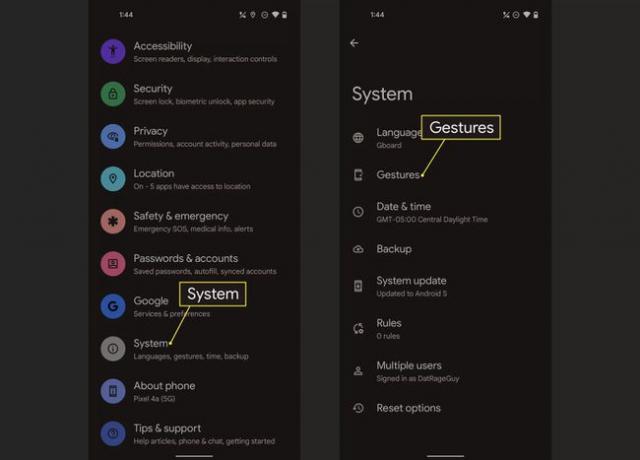
-
제스처에서 빠른 탭을 탭한 다음 빠른 탭 슬라이더 사용. 표시되지 않으면 휴대전화가 Android 12의 기본 두 번 탭 기능을 지원하지 않는 것입니다.
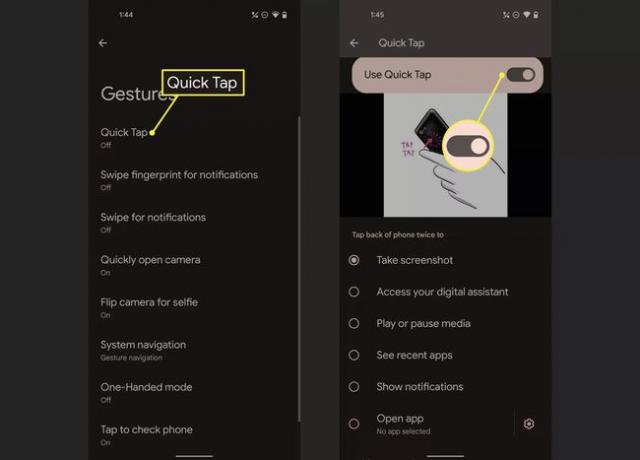
기본적으로 빠른 탭은 스크린샷을 찍도록 설정되어 있지만 편집하여 Google 어시스턴트를 실행하고 일시중지할 수 있습니다. 미디어를 재생하거나 최근 앱 메뉴를 열거나 알림 창을 표시하거나 사용자 지정 응용 프로그램을 열 수도 있습니다.
내 Android에서 더블 탭 제스처를 어떻게 끄나요?
Android 휴대전화에서 빠른 탭 제스처를 사용하는 것이 지겹다면 언제든지 완전히 비활성화할 수 있습니다. 아래 단계에 따라 더블 탭 제스처를 끄십시오.
열기 설정 앱.
이동 체계 > 제스처.
찾기 빠른 탭 목록을 표시하고 슬라이더를 오프 위치.
더블 탭 제스처를 사용해야 하는 이유는 무엇입니까?
빠른 탭 제스처는 전체 화면에 손을 대지 않고도 휴대전화 시스템의 특정 부분에 빠르게 액세스할 수 있는 좋은 방법입니다. Pixel 5와 같은 더 큰 기기를 사용하는 경우 알림 창을 내리거나 자주 사용하는 애플리케이션을 열 때 편리할 수 있습니다.
Android 12의 현재 버전에서는 빠른 탭 기능이 완료되지 않았으며 때때로 작업을 완료하지 못할 수 있습니다. 향후 다른 휴대전화에서 이 기능을 지원할 수도 있지만 현재로서는 Pixel 5 및 Pixel 4a 5G 기기에서만 사용할 수 있습니다.
자주하는 질문
-
한 손 모드에서 Android를 어떻게 사용합니까?
NS Android 12에서 한 손 모드 활성화, 이동 설정 > 체계 > 제스처 > 한 손 모드. 한 손 모드를 활성화하려면 화면 하단에서 아래로 스와이프합니다.
-
Android 12 베타를 받으려면 어떻게 해야 하나요?
다른 사람보다 먼저 최신 업데이트를 받으려면 Google Pixel을 등록하세요. Pixel 프로그램용 Android 베타. 호환되는 기기가 있는 경우 자동으로 베타 업데이트를 받게 됩니다.
